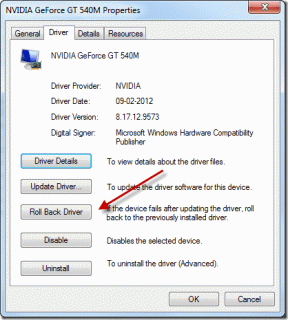Top 8 oplossingen voor de Samsung Notes-app werkt niet
Diversen / / November 29, 2021
Stelt u zich eens voor - u wilt uw rijbewijsnummer zoeken dat u hebt opgeslagen in de Samsung Notes-app. Wanneer u het echter opent, crasht de app plotseling of lijkt leeg. Je bent niet alleen. Andere gebruikers van de Samsung Notes-app hebben hetzelfde probleem en de De Samsung Notes-app werkt niet voor hen ofwel, af en toe. Hier vindt u 8 oplossingen om het probleem op te lossen dat de Samsung Notes-app niet goed werkt.

De Samsung Notes-app is een prachtige app om aantekeningen te maken op je Samsung-telefoon. U kunt tekstnotities schrijven, tekenen, herinneringen maken, uw notities een kleurcode geven en nog veel meer. Bekijk onze gids op hoe de Samsung Notes-app te gebruiken. Het probleem ontstaat wanneer de app niet meer werkt.
Hopelijk kunnen de volgende oplossingen u helpen. Laten we beginnen.
1. Telefoon opnieuw opstarten
Net als elk ander probleem, is de eerste stap om te voorkomen dat de Samsung Notes-app crasht, de telefoon opnieuw opstarten. Vaak kan dit het probleem oplossen zonder een van de onderstaande methoden te gebruiken.
2. Update Samsung Notes-app
Vaak werkt de Samsung Notes-app niet meer vanwege een recente software-update. Om het te repareren, moet u de Notes-app bijwerken.
U kunt een van de drie manieren gebruiken om de app bij te werken.
Methode 1: Update vanuit Play Store
Open Play Store op je Samsung-telefoon en zoek naar Samsung Notes. Tik op de app en klik op de knop Bijwerken. Je kunt het ook rechtstreeks bijwerken via de Play Store-link die hieronder wordt gedeeld.
Samsung-notities bijwerken
Methode 2: Update vanuit Galaxy Store
Als u de Samsung Notes-app niet in de Play Store vindt, hoeft u zich geen zorgen te maken. Je kunt het ook updaten vanuit de Galaxy Store. Open de Galaxy Store-app op je telefoon en tik op het pictogram met de drie stippen bovenaan. Selecteer Mijn pagina.


Selecteer Bijwerken. Zoek naar Samsung Notes en klik op het Update-pictogram ernaast.

Tip: Uitchecken 9 tips en trucs om Samsung-thema's te gebruiken.
Methode 3: Van Samsung Notes
Stap 1: Open de Samsung Notes-app en tik op het pictogram met drie streepjes bovenaan. Tik vervolgens op het pictogram Instellingen.


Stap 2: Tik op Over Samsung Notes. Tik op Update op het volgende scherm als er een update beschikbaar is.

Ook over Guiding Tech
3. Cache wissen
Je zou ook moeten Cache wissen voor de Samsung Notes-app. Als u dit doet, worden uw notities of andere persoonlijke bestanden niet verwijderd.
Stap 1: Open Instellingen op je telefoon en ga naar Apps.
Stap 2: Tik op Samsung Notes. Tik op Opslag.


Stap 3: Tik op Cache wissen op het volgende scherm.

Opmerking: U verliest uiteindelijk de notities die niet zijn gesynchroniseerd met de cloudopslag als u op de knop Gegevens wissen drukt zonder hun status te controleren.
4. Controleer problematische opmerking
Als de Samsung Notes-app crasht wanneer u een bepaalde notitie opent in de Samsung Notes-app, moet u die notitie verwijderen. Probeer indien mogelijk de notitie te kopiëren en plakken in een andere app of de notitie naar uzelf te e-mailen voordat u de notitie verwijdert.
5. Controleer datum en tijd
Voor het goed functioneren van apps moet je telefoon de juiste datum & tijd hebben. Ga naar Instellingen > Algemeen beheer > Datum en tijd. Schakel de schakelaar naast de Automatische datum en tijd in.

Ook over Guiding Tech
6. Synchronisatie uitschakelen
U kunt ook een tijdje proberen de synchronisatie voor de Samsung Notes-app uit te schakelen. Volg daarvoor deze stappen:
Stap 1: Open Instellingen en ga naar Accounts en back-up.
Stap 2: Tik op Samsung Cloud gevolgd door Gesynchroniseerde apps.


Stap 3: schakel de schakelaar onder Synchronisatie aan voor Samsung Notes uit. Start de telefoon opnieuw op en zet vervolgens dezelfde schakelaar aan.

Tip: Als uw notities niet synchroniseren op mobiele data, tikt u op Synchroniseren met stap 3 en wijzigt u naar Wi-Fi of mobiele data.
7. App verwijderen
Een ander ding dat het probleem met de Samsung Notes-app zal oplossen, is door deze te verwijderen. Voer deze methode echter alleen uit als u zeker weet dat uw notities online zijn gesynchroniseerd. Anders verliest u al uw niet-gesynchroniseerde notities.
Tip: Er achter komen hoe Samsung Notes te bekijken op Windows 10.
Volg deze stappen om de app te verwijderen:
Stap 1: Open Instellingen en ga naar Apps.
Stap 2: Tik op de Samsung Notes-app. Druk op de knop Verwijderen.

8. Alle instellingen resetten
Als niets werkt, moet u een enigszins extreme stap nemen om uw telefooninstellingen opnieuw in te stellen. Je vindt het onder de naam App-voorkeuren resetten op sommige telefoons. Maak je geen zorgen, want het heeft geen invloed op je gegevens of bestanden. Alleen instellingen zoals machtigingen, beperkingen, enz. Worden beïnvloed.
Ga naar Instellingen > Algemeen beheer > Reset om alle instellingen te resetten. Tik op Reset alle instellingen. Bevestig op het volgende scherm.

Ook over Guiding Tech
Gebruik Samsung Notes als een baas
Zodra de Samsung Notes-app soepel begint te werken op uw telefoon, moet u uitchecken tips en trucs om de Samsung Notes-app te gebruiken als een professional. Als je besluit een andere notitie-app te gebruiken, controleer dan de vergelijking met Google Keep en Een notitie.